笔记本电脑无线网络连接显示红叉
笔记本电脑无线网络连接显示红叉的详细解析与解决方案

问题现象描述
当笔记本电脑的无线网络连接图标显示红叉时,意味着电脑无法成功连接到无线网络,这会给我们的网络使用带来极大的不便,无论是进行日常的网页浏览、在线办公还是娱乐活动,都会受到严重影响,下面我们将深入分析导致这一问题的各种可能原因,并提供相应的解决方法。
可能的原因及解决方法
(一)无线网络开关未开启
- 原因分析:许多笔记本电脑都配备了物理或虚拟的无线网络开关,如果不小心关闭了该开关,无线网络连接就会中断并显示红叉。
- 解决方法:对于有物理开关的笔记本,检查机身侧面或键盘附近的无线开关是否处于开启状态;对于通过快捷键控制的无线开关,通常可以按下“Fn + F[无线图标]”(不同品牌笔记本的组合键可能不同)来开启无线网络,联想笔记本一般是“Fn + F5”,戴尔笔记本可能是“Fn + F2”等,具体组合键可以参考笔记本的用户手册或在官网查询对应型号的说明。
(二)无线网络驱动问题
- 原因分析:驱动程序是操作系统与硬件设备之间的桥梁,如果无线网络驱动程序损坏、过期或不兼容,就会导致无线网络连接异常,这可能是由于系统更新、软件冲突或不当的驱动程序安装引起的。
- 解决方法:尝试通过设备管理器来更新驱动程序,右键点击“此电脑”,选择“管理”,在打开的计算机管理窗口中,找到“设备管理器”,在设备管理器中,展开“网络适配器”选项,找到你的无线网络适配器,右键点击它,选择“属性”,在属性窗口的“驱动程序”选项卡中,点击“更新驱动程序”按钮,然后选择“自动搜索更新的驱动程序软件”,按照提示完成驱动程序的更新,如果自动更新无法解决问题,可以到笔记本电脑制造商的官方网站或无线网络适配器制造商的官方网站上下载最新的驱动程序,然后手动安装,在安装驱动程序之前,最好先卸载原有的驱动程序,以避免冲突。
(三)无线网络服务未启动
- 原因分析:Windows 系统中的一些关键服务负责管理无线网络连接,如果这些服务被意外停止,无线网络就无***常工作。“WLAN AutoConfig”服务和“Wireless Zero Configuration”服务等。
- 解决方法:按下“Win + R”键,打开“运行”对话框,输入“services.msc”并回车,打开服务窗口,在服务窗口中,找到“WLAN AutoConfig”服务和“Wireless Zero Configuration”服务(部分系统可能只有其中一个服务),双击该服务,在弹出的属性窗口中,将“启动类型”设置为“自动”,然后点击“启动”按钮,最后点击“确定”保存设置,重启电脑后,再次尝试连接无线网络。
(四)IP地址冲突或配置错误
- 原因分析:如果笔记本电脑获取的 IP 地址与其他设备冲突,或者 IP 地址配置不正确,就会导致无法连接到无线网络,这可能是由于网络中的 DHCP 服务器分配 IP 地址出现问题,或者手动设置了错误的 IP 地址。
- 解决方法:尝试释放并重新获取 IP 地址,打开命令提示符(按下“Win + R”键,输入“cmd”并回车),在命令提示符中输入“ipconfig /release”命令,然后按回车键,等待片刻后,再输入“ipconfig /renew”命令,按回车键,这将使电脑向 DHCP 服务器重新请求一个 IP 地址,如果问题仍然存在,可以检查网络中的其他设备是否存在 IP 地址冲突的情况,或者尝试手动设置一个静态 IP 地址,在设置静态 IP 地址时,需要确保该 IP 地址与无线网络的 IP 段相匹配,并且不会与其他设备冲突,具体的 IP 地址设置方法可以参考无线网络的配置文件或咨询网络管理员。
(五)路由器故障或信号问题
- 原因分析:路由器可能出现故障,如死机、缓存溢出等,或者路由器的信号强度不足、受到干扰,都会导致笔记本电脑无法连接无线网络,如果路由器设置了MAC地址过滤等功能,而笔记本电脑的MAC地址不在允许连接的列表中,也会出现连接问题。
- 解决方法:重启路由器,拔掉路由器的电源插头,等待几分钟后,再插上电源插头,等待路由器重新启动,在路由器重启过程中,笔记本电脑的无线网络连接可能会暂时断开,等待路由器启动完成后,尝试重新连接无线网络,如果重启路由器后问题仍然存在,可以检查路由器的指示灯状态,根据指示灯的指示来判断路由器是否存在故障,如果路由器的指示灯正常,但信号强度较弱或受到干扰,可以尝试将笔记本电脑靠近路由器,或者调整路由器的天线方向,以增强信号强度,如果怀疑是MAC地址过滤问题,可以登录路由器的管理界面(通常在浏览器中输入路由器的IP地址,如192.168.1.1,然后输入用户名和密码登录),查看MAC地址过滤设置,并将笔记本电脑的MAC地址添加到允许连接的列表中。
相关问题与解答
问题1:如何查看笔记本电脑的MAC地址?
解答:在Windows系统中,可以通过多种方法查看笔记本电脑的MAC地址,一种简单的方法是打开命令提示符(按下“Win + R”键,输入“cmd”并回车),在命令提示符中输入“ipconfig /all”命令,然后按回车键,在弹出的网络配置信息中,找到“无线局域网适配器 无线网络连接”或“以太网适配器 以太网”对应的条目(具体名称可能因电脑型号和网络配置而异),在其中可以找到“物理地址”一项,后面的值就是笔记本电脑的MAC地址,也可以在控制面板中,点击“网络和共享中心”,再点击“更改适配器设置”,右键点击无线网络连接图标,选择“状态”,在弹出的状态窗口中点击“详细信息”,在详细信息窗口中也可以看到MAC地址。
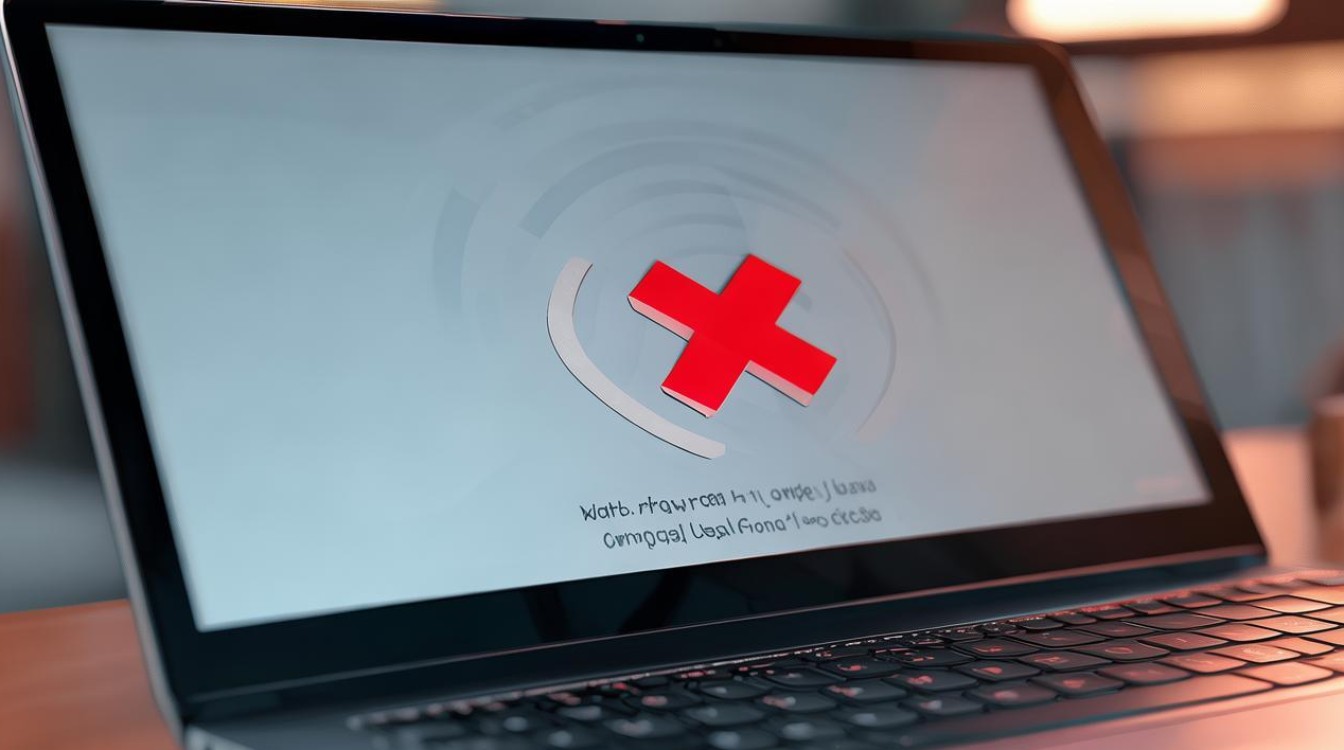
问题2:为什么无线网络连接显示红叉,但手机可以正常连接同一网络?
解答:这种情况可能是由于笔记本电脑的无线网络设置与手机不同导致的,笔记本电脑的无线网络开关未开启、驱动程序问题、IP地址配置错误等,而手机的无线网络设置相对简单,可能没有受到这些问题的影响,也有可能是路由器针对不同类型的设备设置了不同的连接策略,导致笔记本电脑无法连接,但手机可以正常连接,可以先按照上述方法检查笔记本电脑的无线网络设置,确保各项设置正确无误,如果问题仍然存在,可以尝试将手机连接到无线网络后,查看手机获取的IP地址、***、DNS等信息,然后在笔记本电脑上手动设置相同的网络参数,看是否能够
版权声明:本文由环云手机汇 - 聚焦全球新机与行业动态!发布,如需转载请注明出处。




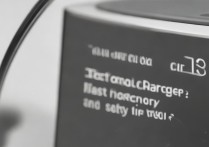
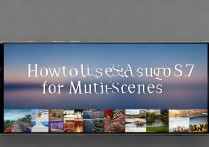
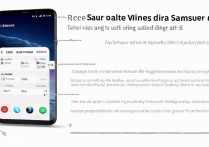





 冀ICP备2021017634号-5
冀ICP备2021017634号-5
 冀公网安备13062802000102号
冀公网安备13062802000102号